FlightGear 비행 시뮬레이터를 무료로 다운로드하세요 [재밌게 즐기세요]
![FlightGear 비행 시뮬레이터를 무료로 다운로드하세요 [재밌게 즐기세요] FlightGear 비행 시뮬레이터를 무료로 다운로드하세요 [재밌게 즐기세요]](https://tips.webtech360.com/resources8/r252/image-7634-0829093738400.jpg)
누구나 가끔은 휴식이 필요합니다. 흥미로운 게임을 찾고 있다면 Flight Gear를 한번 플레이해 보세요. 무료 멀티 플랫폼 오픈소스 게임입니다.
Libre Office에서 액세스하려는 FTP 서버에 문서가 있습니까? 파일을 전송하고 로컬에서 여는 것이 마음에 들지 않습니까? 좋은 소식! Libre Office Writer의 원격 액세스 기능 덕분에 모든 FTP 서버에 연결하여 원격으로 문서를 열 수 있습니다.
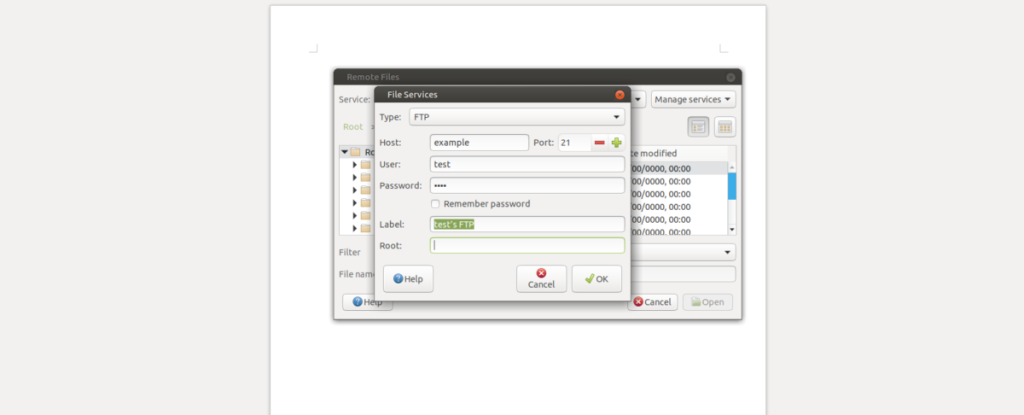
이 가이드는 문서에 원격으로 액세스하기 위해 Linux의 Libre Office에서 FTP 연결을 설정하는 방법을 안내합니다. 시작하려면 FTP 서버와 로그인 자격 증명에 대한 액세스 권한이 있는지 확인하십시오.
시작하기 전에
Libre Office는 뛰어난 오피스 제품군이며 모든 버전에는 원격 문서를 처리할 수 있는 지원이 제공됩니다. 그러나 이것을 사용하여 원격 FTP 파일을 Libre Office에 연결하는 방법을 보여주기 전에 시스템에 최신 Libre Office가 설치되어 있는지 확인해야 합니다.
Libre Office 제품군은 자주 업데이트됩니다. 절대 최신 버전으로 업그레이드하려면(이 글을 쓰는 현재) Libre Office 설치를 버전 7.0으로 업그레이드하는 방법에 대한 가이드 를 따르세요 .
Libre Office 7.0으로 업그레이드하고 싶지 않지만 최신 설치 상태를 유지하려면 터미널 창을 열고 현재 사용 중인 Linux 배포판에 해당하는 아래 지침을 따르십시오.
우분투
sudo apt 업데이트 sudo apt 업그레이드
데비안
sudo apt-get 업데이트 sudo apt-get 업그레이드
아치 리눅스
sudo pacman - 쉬유
페도라
sudo dnf 업데이트
오픈수세
sudo 지퍼 업
플랫팩
sudo 플랫팩 업데이트
스냅
sudo 스냅 새로 고침
Libre Office 설치를 업데이트한 후 가이드의 다음 섹션으로 이동하십시오.
서비스 연결
Libre Office에서 원격 FTP 문서 파일에 액세스하는 가장 좋은 방법은 "연결 서비스" 기능을 사용하는 것입니다. 이 기능은 문서 파일을 보관하고 로드하는 모든 FTP 서버에 연결할 수 있습니다. 이 기능을 사용하려면 아래의 단계별 지침을 따르십시오.
1단계: 앱 메뉴에서 검색하여 Linux PC에서 Libre Office 라이터 애플리케이션을 엽니다. 앱 메뉴에서 찾으면 비어 있는 새 파일이 표시됩니다.
여기에서 Libre Office의 "파일" 메뉴를 찾아 마우스로 클릭하여 그 안에 있는 많은 옵션을 표시합니다.
2단계: Libre Office Writer 앱에서 "파일" 메뉴를 열면 선택할 수 있는 많은 옵션이 표시됩니다. 이러한 옵션 중에는 "원격 열기" 옵션이 있습니다. 마우스로 선택하면 Libre Office Writer의 원격 액세스 기능에 액세스할 수 있습니다.
3단계: "원격 열기" 버튼을 클릭하면 "서비스" 창이 표시된 후 "서비스 관리" 버튼이 표시됩니다. 마우스로 버튼을 클릭하십시오. 그런 다음 "서비스 추가"버튼을 선택하십시오.
4단계: "서비스 추가" 버튼을 클릭하면 창이 나타납니다. 이 창에는 Libre Office Writer에 대해 선택할 수 있는 많은 옵션이 있습니다. 여기에서 "유형" 드롭다운 메뉴를 클릭하고 "Google 드라이브"에서 "FTP"로 변경합니다.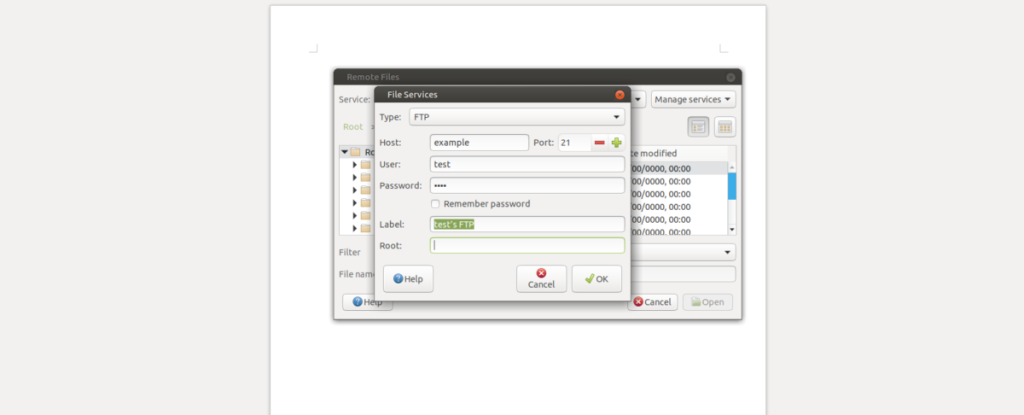
5단계: 서비스 영역에서 "FTP" 옵션으로 변경하면 FTP 구성 창이 나타납니다. 시작하려면 "호스트" 텍스트 상자를 찾아 문서 파일이 있는 원격 FTP 서버의 이름을 입력하십시오.
6단계: 호스트 주소가 추가되면 "포트" 상자로 이동합니다. FTP 서버가 포트 21(FTP의 경우 기본값)에서 실행 중인 경우 그대로 두십시오. 그렇지 않으면 포트 영역에서 변경하십시오.
7단계: "사용자" 텍스트 상자를 찾아 FTP 서버에 액세스하는 데 사용하는 사용자 이름을 입력합니다. 그런 다음 그 아래에 있는 "비밀번호" 상자에 비밀번호를 입력합니다.
8단계: 원격 액세스 상자에 사용자 정보와 암호를 입력한 후 "확인" 버튼을 찾아 클릭하여 새로 만든 원격 연결을 저장합니다.
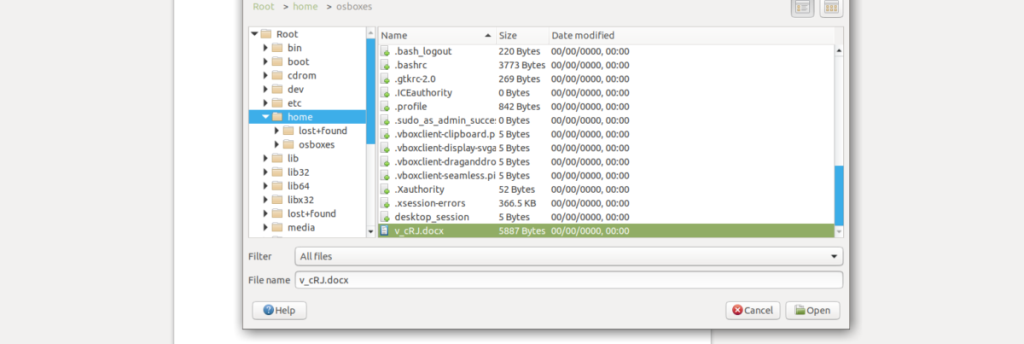
원격 연결을 생성하면 "서비스 추가" 마법사 창이 사라집니다. 여기에서 가이드의 다음 섹션으로 이동합니다.
파일 액세스
이제 Libre Office의 원격 액세스 영역에 FTP 연결이 설정되었으므로 이를 사용하여 Libre Office에서 원격 FTP 문서에 액세스할 수 있습니다. 액세스하려면 아래의 단계별 지침을 따르십시오.
1단계: Libre Office에서 "파일" 메뉴를 엽니다. 파일 메뉴에 들어가면 연결 설정과 마찬가지로 "원격 열기"를 찾아 마우스로 선택합니다.
2단계: 원격 서비스 영역을 연 후 "서비스" 드롭다운 메뉴를 찾아 FTP 서버로 설정합니다.
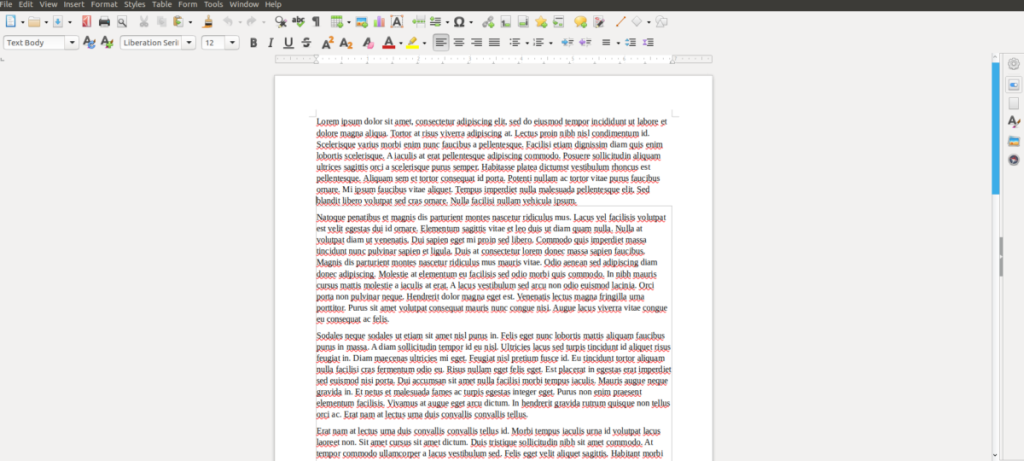
3단계: 원격 서비스 영역이 FTP 연결로 설정되면 원격 파일 브라우저가 나타납니다. 이 파일 브라우저를 사용하여 열려는 FTP 서버에서 원격 파일을 찾습니다. 그런 다음 "열기" 버튼을 클릭하여 Libre Office Writer에 로드합니다.
누구나 가끔은 휴식이 필요합니다. 흥미로운 게임을 찾고 있다면 Flight Gear를 한번 플레이해 보세요. 무료 멀티 플랫폼 오픈소스 게임입니다.
MP3 Diags는 음악 오디오 컬렉션의 문제를 해결하는 최고의 도구입니다. MP3 파일에 태그를 지정하고, 누락된 앨범 커버 아트를 추가하고, VBR을 수정할 수 있습니다.
Google Wave와 마찬가지로 Google Voice는 전 세계적으로 큰 화제를 불러일으켰습니다. Google은 우리의 소통 방식을 바꾸는 것을 목표로 하고 있으며,
Flickr 사용자가 사진을 고화질로 다운로드할 수 있는 도구는 많지만, Flickr Favorites를 다운로드할 수 있는 방법이 있을까요? 최근에
샘플링이란 무엇입니까? 위키피디아에 따르면 "음반의 일부 또는 샘플을 가져와 악기나 기타 도구로 재사용하는 행위입니다.
Google 사이트는 사용자가 Google 서버에 웹사이트를 호스팅할 수 있도록 하는 Google의 서비스입니다. 하지만 한 가지 문제가 있습니다. 백업 기능이 내장되어 있지 않다는 것입니다.
Google Tasks는 캘린더, Wave, Voice 등과 같은 다른 Google 서비스만큼 인기가 없지만 여전히 널리 사용되고 있으며 사람들의 필수품입니다.
Ubuntu Live 및 DBAN 부팅 CD를 통해 하드 디스크 및 이동식 미디어를 안전하게 지우는 방법에 대한 이전 가이드에서 Windows 기반 디스크에 대해 설명했습니다.
Linux에서 Vivaldi 웹 브라우저를 일일 드라이버로 사용하십니까? 안전한 보관을 위해 브라우저 설정을 백업하는 방법을 알아보세요.
고정된 Gnome 데스크탑 세션을 수정하는 방법에 대한 가이드






![손실된 파티션 및 하드 디스크 데이터 복구 방법 [가이드] 손실된 파티션 및 하드 디스크 데이터 복구 방법 [가이드]](https://tips.webtech360.com/resources8/r252/image-1895-0829094700141.jpg)

